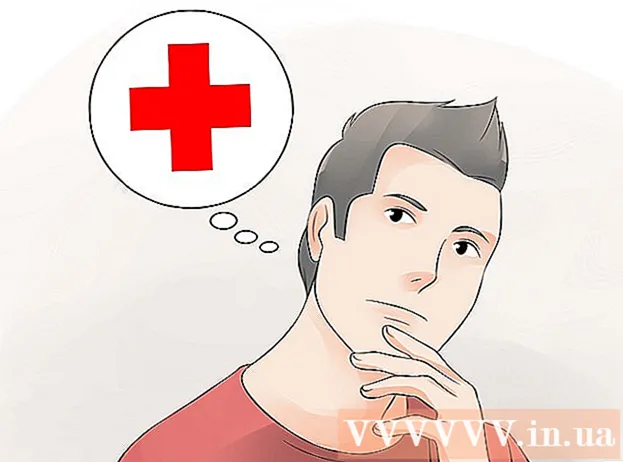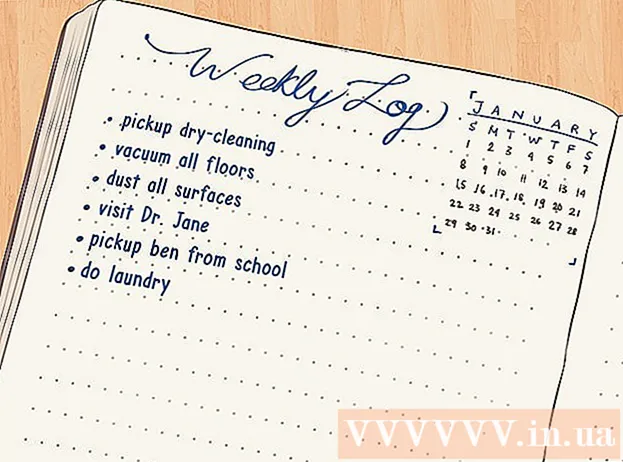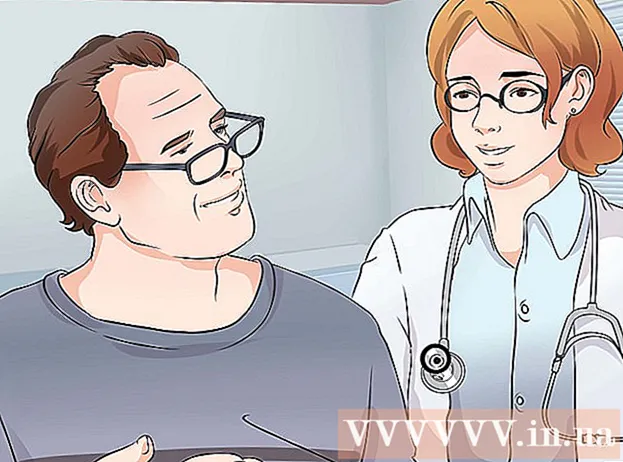लेखक:
Ellen Moore
निर्मितीची तारीख:
16 जानेवारी 2021
अद्यतन तारीख:
2 जुलै 2024
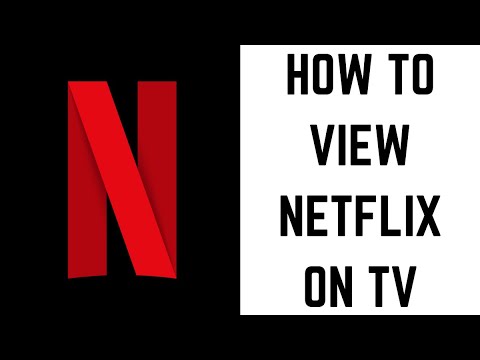
सामग्री
- पावले
- 2 पैकी 1 पद्धत: पद्धत एक: विंडोज संगणकाला किंडल फायर जोडणे
- पद्धत 2: 2 पद्धत: मॅक ओएस एक्स ला किंडल फायर जोडणे
- चेतावणी
- आपल्याला काय आवश्यक आहे
किंडल फायर संगणकाशी जोडली जाऊ शकते जी ई-पुस्तके, व्हिडिओ, फोटो आणि इतर प्रकारच्या मीडिया फायलींचे हस्तांतरण यांसारख्या उपकरणांमधील डेटा डाउनलोड आणि एक्सचेंज करू शकते. आपल्या किंडल फायरला आपल्या संगणकाशी कसे जोडायचे हे जाणून घेण्यासाठी या लेखातील चरणांचे अनुसरण करा.
पावले
2 पैकी 1 पद्धत: पद्धत एक: विंडोज संगणकाला किंडल फायर जोडणे
 1 मायक्रो-यूएसबी केबल वापरून किंडल फायर आपल्या संगणकावर कनेक्ट करा. मायक्रो-यूएसबी केबल्स स्वतंत्रपणे विकल्या जातात आणि आपल्या किंडल फायरमध्ये समाविष्ट नाहीत.
1 मायक्रो-यूएसबी केबल वापरून किंडल फायर आपल्या संगणकावर कनेक्ट करा. मायक्रो-यूएसबी केबल्स स्वतंत्रपणे विकल्या जातात आणि आपल्या किंडल फायरमध्ये समाविष्ट नाहीत.  2 स्क्रीनवरील बाण बरोबर उजवीकडून डावीकडे आपले बोट स्वाइप करून तुमचे किंडल फायर अनलॉक करा.
2 स्क्रीनवरील बाण बरोबर उजवीकडून डावीकडे आपले बोट स्वाइप करून तुमचे किंडल फायर अनलॉक करा. 3 आपल्या विंडोज संगणकाला किंडल फायर ओळखण्याची प्रतीक्षा करा. एक विंडो दिसेल जी आपले किंडल डिव्हाइस कसे व्यवस्थापित करावे याबद्दल तपशील प्रदान करते.
3 आपल्या विंडोज संगणकाला किंडल फायर ओळखण्याची प्रतीक्षा करा. एक विंडो दिसेल जी आपले किंडल डिव्हाइस कसे व्यवस्थापित करावे याबद्दल तपशील प्रदान करते.  4 फायली पाहण्यासाठी फोल्डर उघडा वर क्लिक करा.” तुमच्या किंडल फायरवर डेटा प्रदर्शित करण्यासाठी नवीन विंडोज एक्सप्लोरर फोल्डर उघडेल.
4 फायली पाहण्यासाठी फोल्डर उघडा वर क्लिक करा.” तुमच्या किंडल फायरवर डेटा प्रदर्शित करण्यासाठी नवीन विंडोज एक्सप्लोरर फोल्डर उघडेल.  5 तुम्हाला पाहिजे तेथे फाइल घ्या आणि हलवा. हे विंडोज एक्सप्लोरर वापरून केले जाते.
5 तुम्हाला पाहिजे तेथे फाइल घ्या आणि हलवा. हे विंडोज एक्सप्लोरर वापरून केले जाते.  6 जेव्हा आपण आपल्या किंडल फायरमध्ये फायली हस्तांतरित करता तेव्हा आपल्या किंडल स्क्रीनच्या तळाशी असलेल्या “डिस्कनेक्ट” लेबल असलेल्या बटणावर क्लिक करा.
6 जेव्हा आपण आपल्या किंडल फायरमध्ये फायली हस्तांतरित करता तेव्हा आपल्या किंडल स्क्रीनच्या तळाशी असलेल्या “डिस्कनेक्ट” लेबल असलेल्या बटणावर क्लिक करा. 7 आपल्या किंडल फायरमधून मायक्रो-यूएसबी केबल काढा. यूएसबी मोडमधून बाहेर पडल्यानंतर, तुम्हाला किंडल फायर होम पेज दिसेल आणि ते वापरण्यासाठी तयार होईल.
7 आपल्या किंडल फायरमधून मायक्रो-यूएसबी केबल काढा. यूएसबी मोडमधून बाहेर पडल्यानंतर, तुम्हाला किंडल फायर होम पेज दिसेल आणि ते वापरण्यासाठी तयार होईल.
पद्धत 2: 2 पद्धत: मॅक ओएस एक्स ला किंडल फायर जोडणे
 1 मायक्रो-यूएसबी केबल वापरून आपल्या किंडल फायरला आपल्या मॅकशी कनेक्ट करा. मायक्रो-यूएसबी केबल हे एक असे उपकरण आहे जे आपल्याला स्वतंत्रपणे खरेदी करणे आवश्यक आहे आणि आपल्या किंडल फायरमध्ये समाविष्ट नाही.
1 मायक्रो-यूएसबी केबल वापरून आपल्या किंडल फायरला आपल्या मॅकशी कनेक्ट करा. मायक्रो-यूएसबी केबल हे एक असे उपकरण आहे जे आपल्याला स्वतंत्रपणे खरेदी करणे आवश्यक आहे आणि आपल्या किंडल फायरमध्ये समाविष्ट नाही.  2 किंडल फायर स्क्रीनवरील बाण उजवीकडून डावीकडे स्वाइप करा. डिव्हाइस अनलॉक होईल.
2 किंडल फायर स्क्रीनवरील बाण उजवीकडून डावीकडे स्वाइप करा. डिव्हाइस अनलॉक होईल. - 3 आपल्या मॅकने किंडल फायरला बाह्य उपकरण म्हणून ओळखण्याची प्रतीक्षा करा. मॅक डेस्कटॉपवर “किंडल” नावाचे चिन्ह दिसते.
- 4फाइंडरमध्ये त्याचे फोल्डर आणि फायली प्रदर्शित करण्यासाठी “किंडल” चिन्हावर क्लिक करा.
- 5फाइंडर वापरून तुम्हाला आवडत असलेल्या फायली हलवा.
- 6फायली हलवणे पूर्ण झाल्यावर फाइंडर बंद करा.
- 7आपल्या मॅकच्या कीबोर्डवरील “कंट्रोल” बटण दाबा आणि धरून ठेवा, नंतर आपल्या डेस्कटॉपवरील किंडल आयकॉनवर क्लिक करा.
- 8प्रदर्शित फ्लोटिंग पर्याय मेनूवर "बाहेर काढा" क्लिक करा.
 9 तुमची किंडल फायर मायक्रो-यूएसबी केबलमधून डिस्कनेक्ट करा. होम पेज प्रदर्शित झाल्यावर तुमचे किंडल फायर वापरण्यास तयार आहे.
9 तुमची किंडल फायर मायक्रो-यूएसबी केबलमधून डिस्कनेक्ट करा. होम पेज प्रदर्शित झाल्यावर तुमचे किंडल फायर वापरण्यास तयार आहे.
चेतावणी
- आपल्याकडे मायक्रो-यूएसबी केबलद्वारे आपल्या संगणकाशी कनेक्ट केलेले असताना किंडल फायरवरील डेटामध्ये आपल्याला प्रवेश मिळणार नाही. आपण आपल्या डिव्हाइसवरील डेटामध्ये प्रवेश करू इच्छित असल्यास, आपल्याला आपल्या संगणकावरून आपले किंडल फायर डिस्कनेक्ट करावे लागेल.
आपल्याला काय आवश्यक आहे
- मायक्रो-यूएसबी केबल
- किंडल फायर डिव्हाइस
- संगणक